2018年10月18日
8204220100
 ]並停止記錄。此時,即使按下短片按鈕也不能記錄短片。按照顯示的說明進行操作,選擇[
]並停止記錄。此時,即使按下短片按鈕也不能記錄短片。按照顯示的說明進行操作,選擇[  ]、[
]、[  ]、[
]、[  ]、[
]、[  ] 以外的短片記錄大小,或關閉相機,待其冷卻後再繼續記錄。
] 以外的短片記錄大小,或關閉相機,待其冷卻後再繼續記錄。 表示,相機設定步驟由
表示,相機設定步驟由  圖示表示。
圖示表示。 1. 確認智能手機的設定。
1. 確認智能手機的設定。 2. 從 App Store 下載 Camera Connect,然後在智能手機上進行安裝。
2. 從 App Store 下載 Camera Connect,然後在智能手機上進行安裝。 3. 按下
3. 按下  按鈕。
按鈕。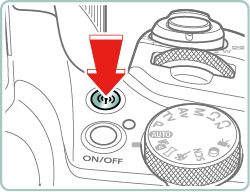
 按鈕。
按鈕。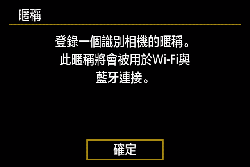
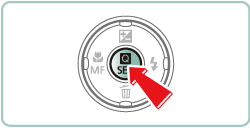
 按鈕。
按鈕。
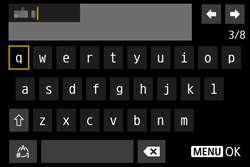
 /
/ 按鈕選擇 [確定],然後按
按鈕選擇 [確定],然後按  按鈕。
按鈕。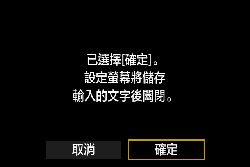
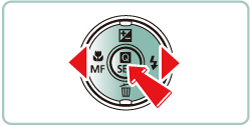
 /
/  按鈕,將會出現步驟 4 的螢幕。
按鈕,將會出現步驟 4 的螢幕。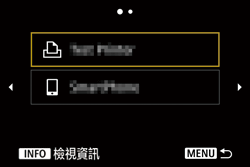
 4. 按下
4. 按下  按鈕。
按鈕。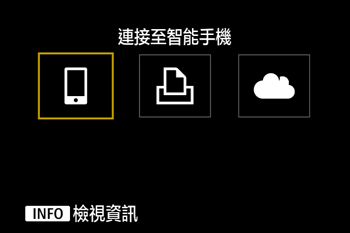
 5 使用變焦桿選擇
5 使用變焦桿選擇  設定頁。
設定頁。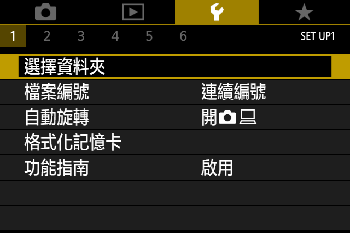
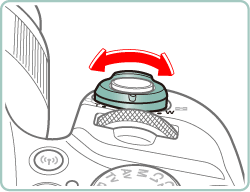
 6. 按下
6. 按下  /
/  按鈕選擇 [
按鈕選擇 [  5]。
5]。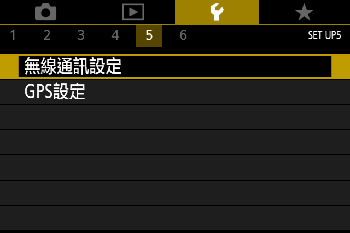
 7. 按下
7. 按下  /
/  按鈕選擇 [無線通訊設定],然後按下
按鈕選擇 [無線通訊設定],然後按下  按鈕。
按鈕。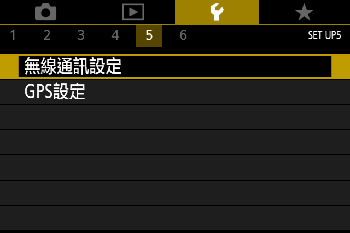
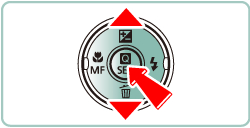
 8. 按下
8. 按下  /
/  按鈕選擇[藍牙功能],然後按下
按鈕選擇[藍牙功能],然後按下  按鈕。
按鈕。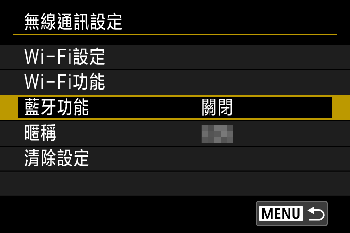
 9. 按下
9. 按下  /
/  按鈕再次選擇[藍牙功能],然後按下
按鈕再次選擇[藍牙功能],然後按下  按鈕。
按鈕。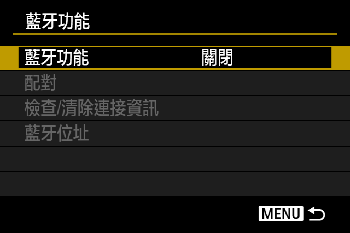
 10. 按下
10. 按下  /
/  按鈕選擇 [智能手機],然後按下
按鈕選擇 [智能手機],然後按下  按鈕。
按鈕。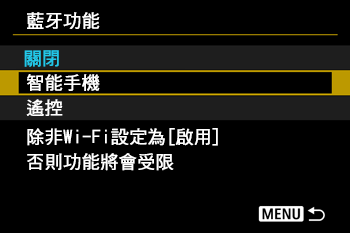
 11. 按下
11. 按下  /
/  按鈕選擇 [配對],然後按下
按鈕選擇 [配對],然後按下  按鈕。
按鈕。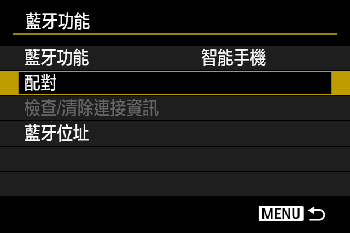
 12. 按下
12. 按下  /
/  按鈕選擇 [不顯示],然後按下
按鈕選擇 [不顯示],然後按下  按鈕。
按鈕。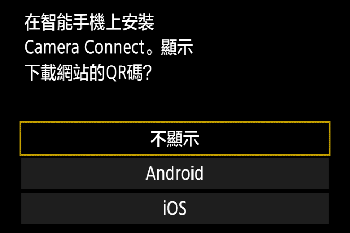
 13. 會顯示一條訊息,指示正在進行配對。
13. 會顯示一條訊息,指示正在進行配對。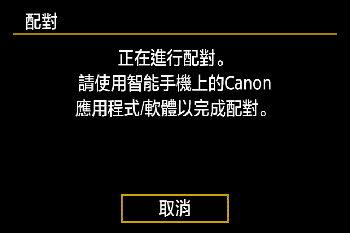
 14. 輕觸智能手機上的 [Camera Connect] (
14. 輕觸智能手機上的 [Camera Connect] (  ) 應用程式圖示啟動 Camera Connect。
) 應用程式圖示啟動 Camera Connect。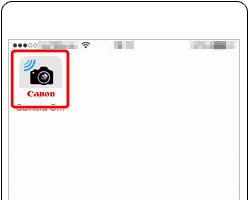
 15. 識別出相機後,會顯示相機選擇畫面。
15. 識別出相機後,會顯示相機選擇畫面。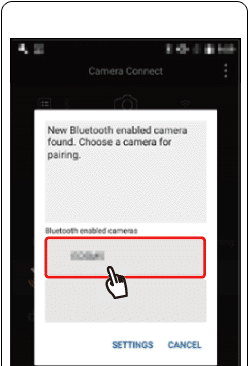
 16. 選擇相機略稱,輕觸 [配對 (pair)] 進行連接。
16. 選擇相機略稱,輕觸 [配對 (pair)] 進行連接。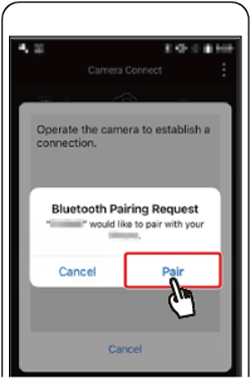
 17. 按下
17. 按下  /
/  按鈕選擇 [確定],然後按下
按鈕選擇 [確定],然後按下  按鈕。
按鈕。
 18. 按下該螢幕的
18. 按下該螢幕的  按鈕。
按鈕。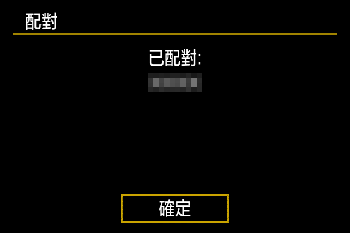
 [無線通訊設定] > [藍牙功能](2次) > [關閉]l來關閉啟用的藍牙通訊(即使相機關閉時也在使用)。
[無線通訊設定] > [藍牙功能](2次) > [關閉]l來關閉啟用的藍牙通訊(即使相機關閉時也在使用)。 19. 選擇 Camera Connect 的 [藍牙遙控器(Bluetooth remote controller)]。
19. 選擇 Camera Connect 的 [藍牙遙控器(Bluetooth remote controller)]。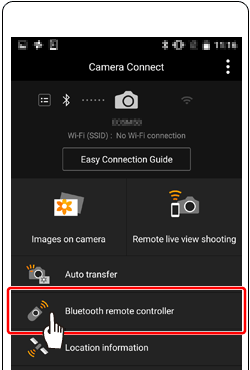
 20. 智能手機畫面變更為透過藍牙遙控的畫面。
20. 智能手機畫面變更為透過藍牙遙控的畫面。 。
。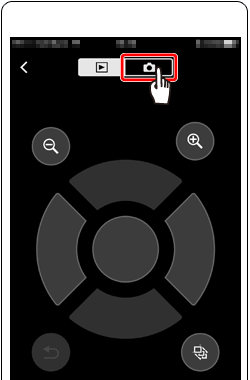
 21. 輕觸
21. 輕觸  拍攝相片。
拍攝相片。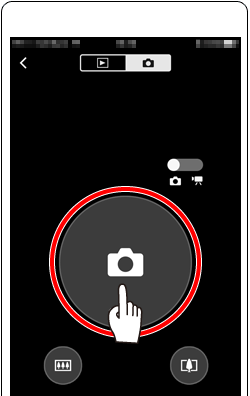
 1. 確認智能手機的設定。
1. 確認智能手機的設定。 2. 從 App Store 下載 Camera Connect,然後在智能手機上進行安裝。
2. 從 App Store 下載 Camera Connect,然後在智能手機上進行安裝。 3. 按下
3. 按下  按鈕。
按鈕。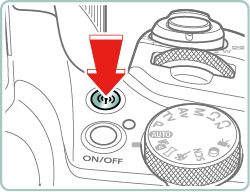
 按鈕。
按鈕。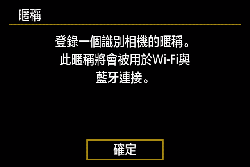
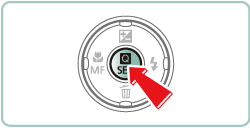
 按鈕。
按鈕。
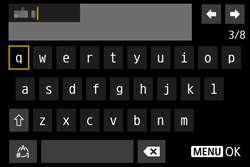
 /
/ 按鈕選擇 [確定],然後按
按鈕選擇 [確定],然後按  按鈕。
按鈕。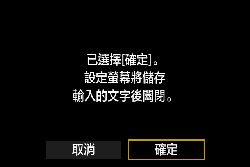
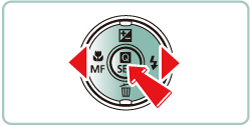
 /
/  按鈕,將會出現步驟 4 的螢幕。
按鈕,將會出現步驟 4 的螢幕。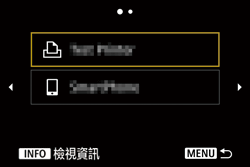
 4. 按下
4. 按下  /
/  按鈕選擇 [
按鈕選擇 [ ],然後按下
],然後按下  按鈕。
按鈕。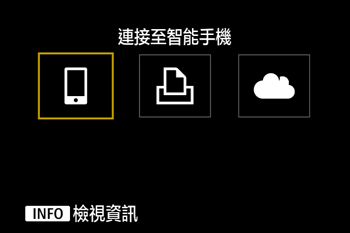
 5. 按下
5. 按下  /
/  按鈕選擇[註冊要連線的裝置],按下
按鈕選擇[註冊要連線的裝置],按下  按鈕。
按鈕。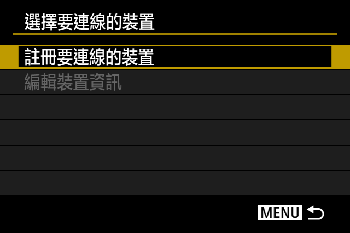
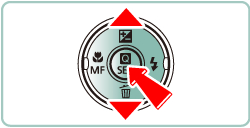
 6. 按下
6. 按下  /
/  按鈕選擇 [不顯示],然後按下
按鈕選擇 [不顯示],然後按下  按鈕。
按鈕。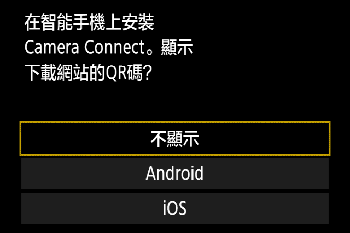
 7. SSID (
7. SSID ( ) 和密碼 (
) 和密碼 ( ) 將會顯示在螢幕上。
) 將會顯示在螢幕上。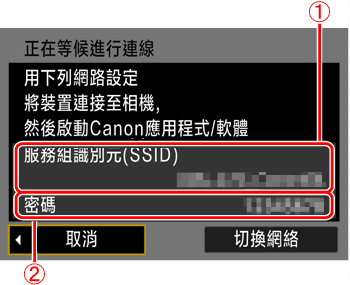
 8. 在智能手機中將Wi-Fi設定為ON,選擇步驟7中的SSID (
8. 在智能手機中將Wi-Fi設定為ON,選擇步驟7中的SSID (  )。
)。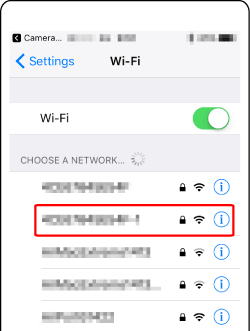
 9. 輸入步驟 7 的密碼 (
9. 輸入步驟 7 的密碼 (  )。
)。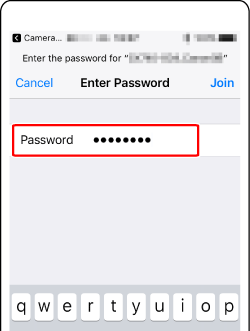
 10. 確認完相機與智能手機之間的連接後,按下首頁按鈕返回首頁螢幕。
10. 確認完相機與智能手機之間的連接後,按下首頁按鈕返回首頁螢幕。 11. 輕觸智能手機上的 [Camera Connect] (
11. 輕觸智能手機上的 [Camera Connect] (  ) 應用程式圖示啟動 Camera Connect。
) 應用程式圖示啟動 Camera Connect。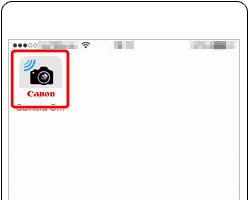
 12. 識別出相機後,會顯示相機選擇畫面。
12. 識別出相機後,會顯示相機選擇畫面。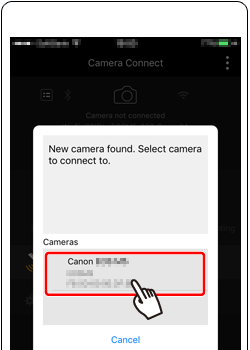
 13. 按下
13. 按下  /
/  按鈕選擇 [確定],按下
按鈕選擇 [確定],按下  按鈕。
按鈕。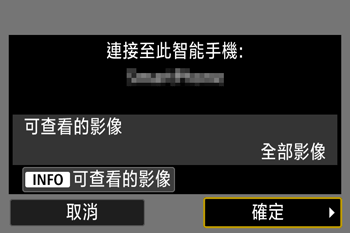
 14. 相機螢幕將顯示[Wi-Fi 開啟]。
14. 相機螢幕將顯示[Wi-Fi 開啟]。 15. 從 Camera Connect 選單螢幕中選擇 [遙控即時顯示拍攝 (Remote live view shooting)]。
15. 從 Camera Connect 選單螢幕中選擇 [遙控即時顯示拍攝 (Remote live view shooting)]。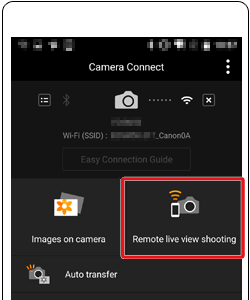
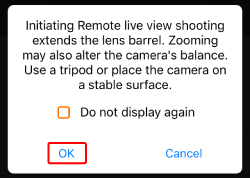
 16. 相機遙控即時顯示拍攝準備就緒時,智能手機上將會顯示相機的即時影像。
16. 相機遙控即時顯示拍攝準備就緒時,智能手機上將會顯示相機的即時影像。 ]。
]。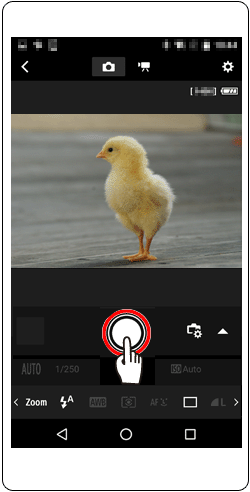

 | •輸入字元 按下  / /  / /  / /  按鈕選擇所需字元的鍵,然後按下 按鈕選擇所需字元的鍵,然後按下  按鈕。 按鈕。 |
 | •移動游標 選擇 [  ] 或 [ ] 或 [  ] 並按下 ] 並按下  按鈕。 按鈕。 |
 | •切換輸入模式 選擇 [  ],按下 ],按下  按鈕切換至大寫字母。 按鈕切換至大寫字母。選擇 [  ],按下 ],按下  按鈕切換至數字或符號。 按鈕切換至數字或符號。 |
 | •刪除字元 選擇 [  ] 並按下 ] 並按下  按鈕。之前的字元將被刪除。 按鈕。之前的字元將被刪除。 |
 | •確認輸入 按下  按鈕之後,按下 按鈕之後,按下  / /  按鈕選擇 [確定],按下 按鈕選擇 [確定],按下  按鈕。 按鈕。 |
 按鈕。
按鈕。